1) Начните с создания документа размером около 700 x 800 пикселей.
2) Выставьте foreground color на черный и background color на белый.
3) Создайте новый слой (Shift+Control+N).
4) Примените Filter > Render > Clouds.
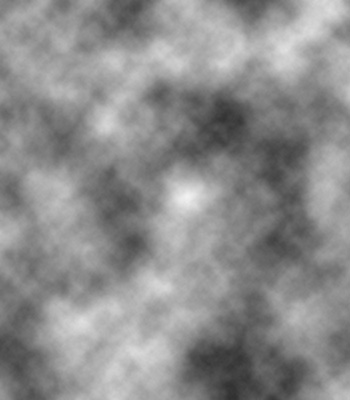
5) Примените Filter > Stylize > Wind с настройками: stagger, from the right.
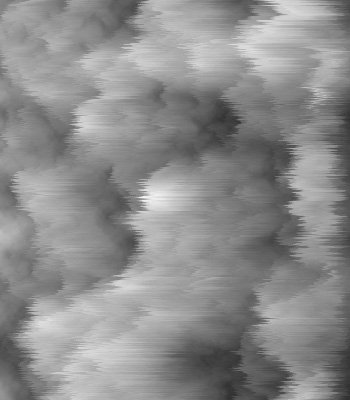
6) Примените Filter > Distort > Twirl. Настройки поставьте по своему желанию, в данном случае было поставлено -130.
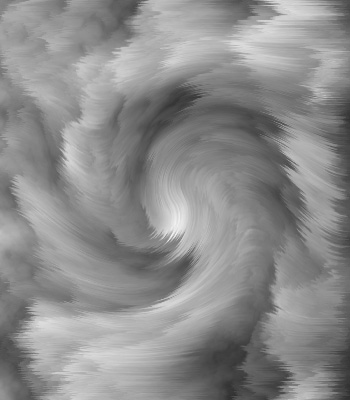
7) Это была самая легкая часть. Теперь вам придется использовать свое воображение и попытаться найти на рисунке форму, похожую на волну. Когда вы ее найдете, вырежьте ее, используя pen tool или polygonal lasso tool.
Примечание: может случится так, что на вашем рисунке вы не найдете нужную форму; тогда вам придется еще поэкспериментировать над настройками в Twirl.
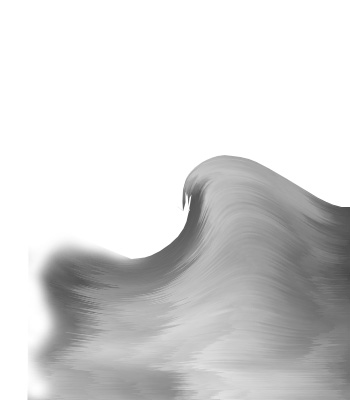
8) Итак, теперь, когда у нас есть форма, давайте добавим цвета!
Нажмите Ctrl+U, появится диалоговое окно Hue/Saturation. Выберите Colorize и поиграйте с настройками, пока вы не получите нужный вам аквамариновый цвет.
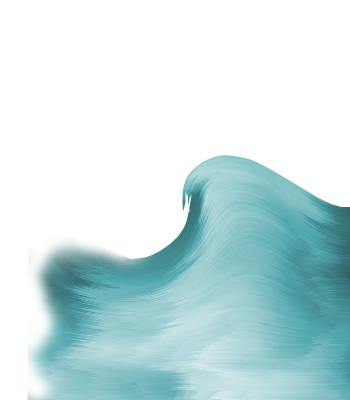
9) Теперь это уже становится похожим на волну. Скопируйте слой и активизируйте верхнюю копию, чтобы добавить на ней бликов и таким образом создать эффект «жидкости». Для этого примените Filter > Artistic > Plastic Wrap. Так, как все волны разные, назвать точные настройки для фильтра нельзя. Так что вам придется самим поэкспериментировать с настройками. Параметр Highlight Strength должен быть где-то около 7-8, значение параметра Detail должно быть очень высоким, а значение параметра Smoothness — низким.
Вот, что в результате получилось:
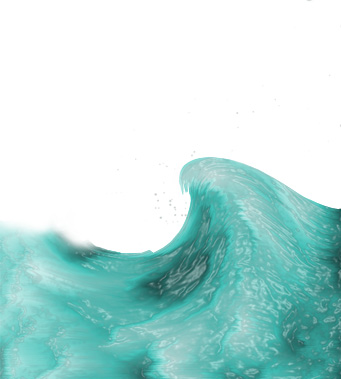
10) Теперь нужно добавить небо. Создайте новый слой (Shift+Control+N) и расположите его над слоем Background и под слоями с волнами. Вставьте туда (с помощью Copy-Paste) картинку с вашим небом (подходящую картинку можно найти с помощью Google; главное, чтобы небо на этой картинке занимало много места, и чтобы линия горизонта совпадала с линией движения волны.)

11)Теперь вы, наверное, удивляетесь, как сочетается это оранжево-фиолетовое небо и голубая волна. Не волнуйтесь, сейчас мы создадим отражение!
Скопируйте слой с небом и разместите его над всеми остальными слоями. Установите режим наложения этого слоя на Hard Light, так, чтобы сквозь небо виднелась вода.
(Прим. переводчика: чтобы достичь нужного эффекта, мне пришлось уменьшить Opacity данного слоя где-то до 70%.)
12) После того, как вы установили режим смешивания, используйте Smudge Tool, чтобы сделать отражение более реальным; вам нужно сделать так, чтобы отражение совпадало с линией волны. Также сотрите те части слоя с отражением, которые находятся не на воде.

13) Теперь осталось добавить разве что добавить немного водных брызг. Возьмите любую кисть, желательно гранжевую или кровавую и рисуйте ею там, где, по вашему мнению, должны быть брызги (можно поискать blood brushes или grunge brushes на good-tutorials.com, и вы должны найти несколько инструкций, как создать подобные кисти самим).
Результат:
